在 Excel 表格的数据处理过程中,时常会遇到需要统计某个字符串里特定字母出现次数的情况,就比如要快速知晓如示例中 A1 单元格字符串里到底包含多少个字母 “i”,以下将对解决这一问题的实用技巧进行详细解读,涵盖具体的操作步骤以及各步骤背后的原理。
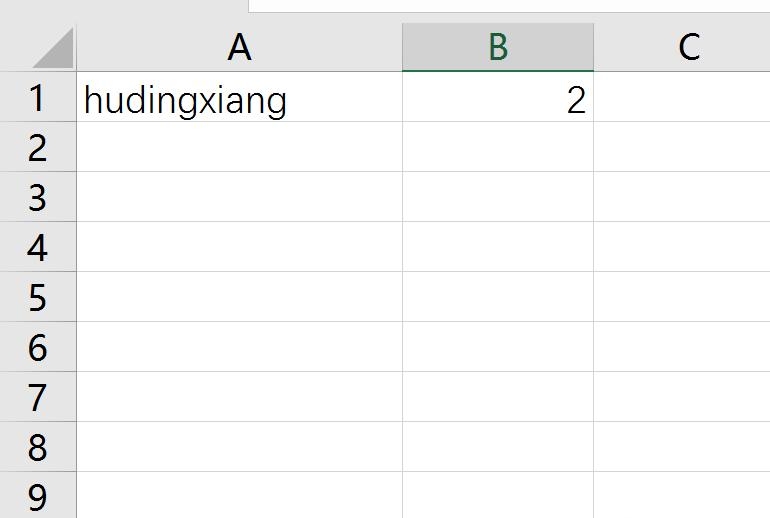
一、目的说明
在很多实际应用场景里,例如文本内容分析、数据校对或者特定格式文档中关键字符的统计等工作中,准确统计字符串内某个特定字母的个数有着重要意义。它能够帮助我们获取关键信息,了解文本的特征,为后续的数据分析、内容审核等操作提供有力的数据支持,让我们可以更深入地挖掘文本数据中隐藏的规律和价值。
二、操作步骤详解
1. 利用 mid 函数将字符串中的单个字符一一提取出来
公式为 “{=mid (A1,column (a1:z1),1)}”。这里的 MID 函数起着关键的基础作用,它的主要功能是从一个文本字符串中提取出指定位置和长度的子字符串。在这个公式里,“A1” 是我们要操作的源字符串所在的单元格,也就是包含待统计字母 “i” 的那个字符串所在位置;“column (a1:z1)” 部分则用于生成一个列号序列,在 Excel 中,Column 函数返回指定单元格区域的列号,这里会依次生成从 1 到 26 的列号(对应字母表的顺序),相当于为 MID 函数提供了从字符串不同位置开始提取字符的起始位置参数;最后的 “1” 表示每次提取的长度为 1 个字符,通过这样的设置,就能把 A1 单元格字符串里的每一个字符都逐个提取出来,形成一个由单个字符组成的数组,为后续判断是否为字母 “i” 做好准备。
2. 然后判断提取出来的单个字符是否为字母 “i”
接着使用公式 “{=mid (A1,column (a1:z1),1)="i"}” 来进行判断。这一步其实是在第一步提取出单个字符的基础上,利用比较运算符 “=”,将每个提取出来的字符与字母 “i” 进行逐一对比,对比的结果会生成一个逻辑值数组,如果某个字符是 “i”,对应的位置就会返回 TRUE,不是 “i” 的话则返回 FALSE,这样就清晰地标记出了原字符串中哪些位置的字符是我们要统计的字母 “i”,为进一步的计数操作奠定基础。需要特别注意的是,这里使用英文版的引号来表示字母 “i”,这是 Excel 函数语法要求的规范写法,遵循这样的规范才能确保函数准确执行比较操作哦。
3. 将判断得出的逻辑值(TRUE 和 FALSE)转化为 1 和 0,这样下一步我们只需要对这个结果求和即可达到目的了
运用公式 “{=--(mid (A1,column (a1:z1),1)="i")}” 来实现逻辑值到数值的转化。这里的 “--” 是一种巧妙的写法,它实际上是两次取反操作,在 Excel 中,TRUE 取反后变为 FALSE,再取反就变为 1,而 FALSE 取反后变为 TRUE,再取反就变为 0,通过这样的两次取反,就把前面步骤中得到的逻辑值数组(由 TRUE 和 FALSE 组成)转化成了由 1 和 0 组成的数值数组,其中 1 代表对应的字符是字母 “i”,0 代表不是,这样后续就可以通过求和操作来统计字母 “i” 的个数了,把原本难以直接用于计算的逻辑值巧妙地转化为了可用于求和的数值形式,为最终统计出字母 “i” 的个数搭建好了 “桥梁”。
4. 对上一步的结果求和即可得到字母 “i” 的个数
最后使用公式 “{=SUM (--(MID (A1,COLUMN (A1:Z1),1)="i"))}” 来完成统计。SUM 函数的功能就是对给定的数值进行求和,这里它以第三步转化后得到的由 1 和 0 组成的数值数组为参数,将数组中的所有数值相加,由于 1 代表是字母 “i”,所以最终求和的结果就是 A1 单元格字符串中字母 “i” 的个数,顺利达成了我们统计特定字母个数的目的,通过这一系列函数的配合使用,巧妙且有效地解决了在 Excel 中统计字符串里特定字母个数的问题。
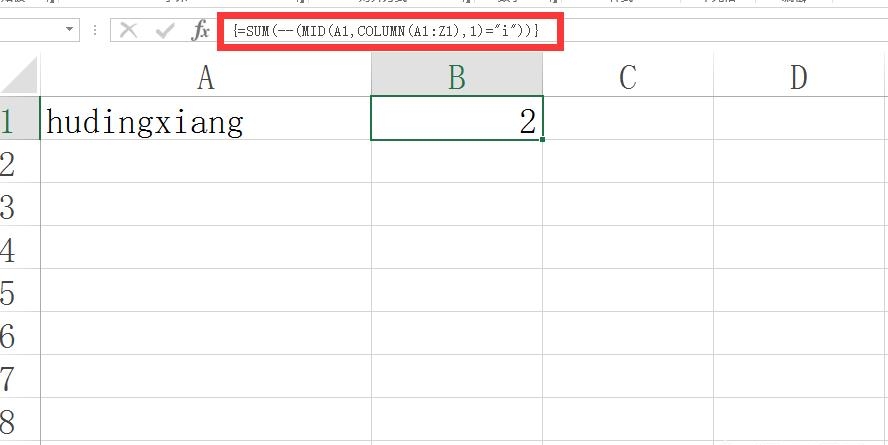
通过掌握 Excel 中这一统计字符串中特定字母个数的技巧,我们在面对类似文本数据分析的需求时,就能更加灵活准确地获取关键字符的统计信息,为多样化的数据处理工作提供有力的帮助。









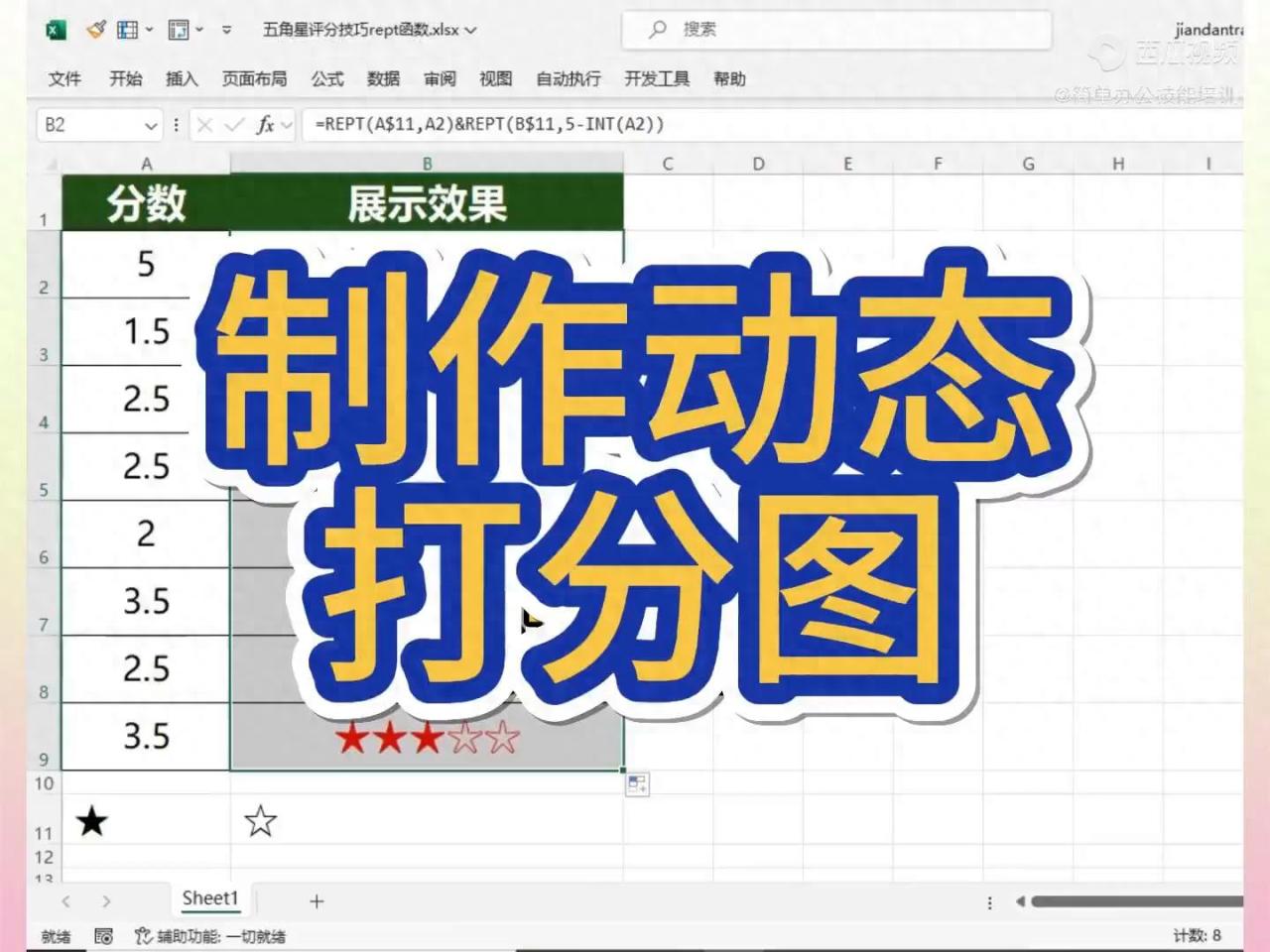
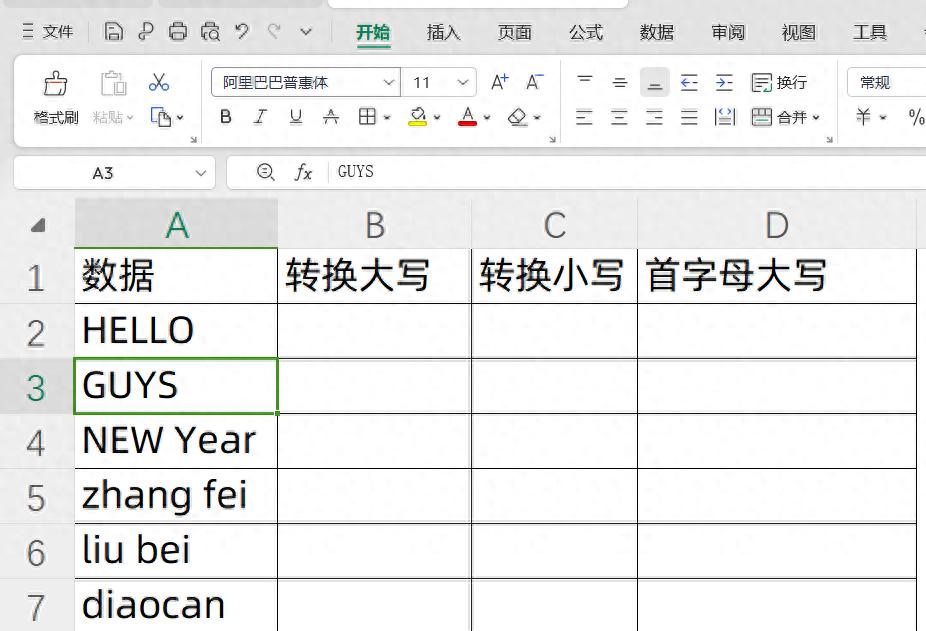
评论 (0)